做个记录,防止后来我自己也忘记了,折腾了三个小时的成果。
以下方法避开了单臂路由方案的大部分的弊端,实现了多个ONU多条线路叠加,不需要另外增加交换机。
使用设备,两台华为ONU,一个单网口的迷你小主机(2G+32G)安装X64位爱快系统并在爱快虚拟机虚拟一台openwrt做旁路由。
拓跋图:
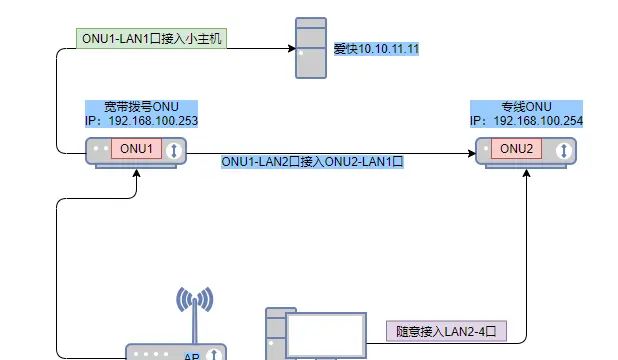
一、第一给主机安装爱快X64位系统,由于X64的爱快需要至少4G内存才能安装,但是我们有别的办法,在另外一台有4G以上内存的电脑先把系统安装到U盘,然后再整盘克隆到小主机的硬盘上。
为节约时间,我就直接把安装好的系统备份出来了。 小主机PE引导进系统,打开分区软件Partitionguru。第一删除硬盘所有分区,然后新建一个50M的分区。选中该分区后,点击-工具-从镜像文件还原分区把我备份出来的镜像导入。我这是uefi引导的镜像。
接下来就可以重启小主机了,等待两分钟左右,就可以看到熟悉的爱快中文控制台。

然后根据提示启动单臂路由。再把LAN地址设置成自己想要的IP 我设置成了10.10.11.11
接下来就可以按照上面的拓跋图接好线路了。什么?你就一个ONU ?那就别管第二个ONU了,电脑直接接上ONU 。
电脑网卡设置两个IP方便操作。 这个界面,点高级就可以添加第二个IP了。

好,接下来进入ONU设置,由于我这里是两个ONU并网使用的。所以就针对两个ONU来说明了。
第一设置第一个需要拨号上网的ONU:进入默认的IP 192.168.100.1 telecomadmin admintelecom 这些是华为ONU 的默认IP和管理密码,其它ONU请自行摸索。
进入第一LAN口工作模式,全部勾上,三层口 应用

接下来进去WAN设置,把你原来有的链接拨号的使能WAN撤销,保留这个链接是为了避免你忘记账号密码了。要不你就直接改WAN类型改成 桥接即可。
然后新建一个同样的vlan ID 41的链接,WAN类型:桥接 就VLAN和桥接,其它的参数不用修改,尤其是绑定接口的四个勾不能勾上。
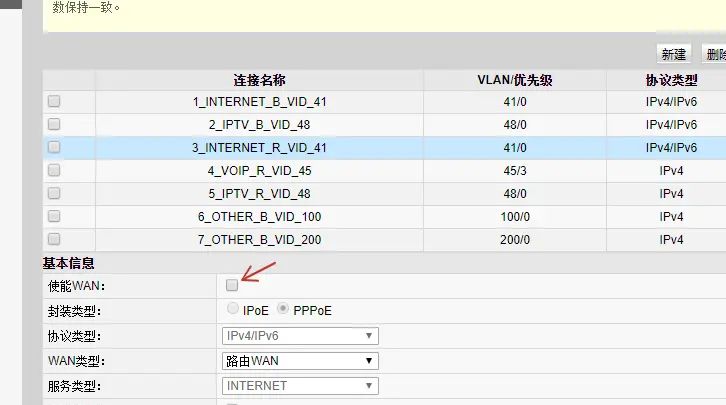
如图上面有两个 100 和 200 的,是为了第二个ONU 专线的两条的接入做准备的。若没有第二个ONU 就忽略吧。设置方法同上。
接下来我们需要设置三层VLAN了。
2/200,3/100对应的是第二个ONU 的设置 5/41对应的是爱快的第5个虚拟网卡和ONU的拨号VLAN 4/48对应的是爱快的第4个虚拟网卡和ONU电视直播IPTV的VLAN 若你无需转发电视直播的话可以不填
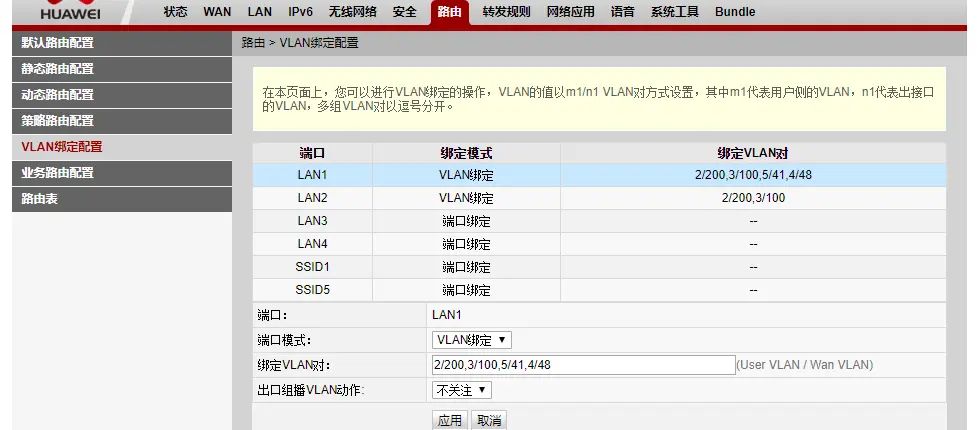
好,第一个ONU 到这里就设置完成了。如果你只有一个ONU 。可以跳过下面ONU2 的设置
接下来我们设置ONU2,进入之后把IP改成192.168.100.254 然后再看清楚ONU的WAN设置 把专线的WAN连接改桥接,同时去掉四个网口的勾勾。我这个的专线两条 一条VLAN41 一条VLAN51 然后我们需要进入VLAN绑定配置 把LAN1口的VLAN绑定设置成 2/41,3/51 这里的VLAN设置对应第一个ONU 的2/200,3/100 2 和 3分别对应爱快的第二和第三个虚拟网卡
ONU 的设置完成了。可以进入爱快的设置了。爱快单臂路由模式,会出现8张虚拟网卡,分别对应VLAN 1-8 但是,我不提议使用第一张网卡。缘由?不说。这个教程也没有使用第一张虚拟网卡啊。
电脑进入10.10.11.11 就是刚才上面安装爱快的时候设置的IP。。至于提示改密码什么的,跳过。
嗯,先把WAN1口绑定到veth5 网卡,你要多拨就按我的如图设置,混合模式添加账号即可。完成后保存,就可以测试上网了。DHCP DNS什么的。自行设置吧。

若是就一个ONU拨号的话。到这里已经可以了。
接下来我们搞第二个ONU 的设置。
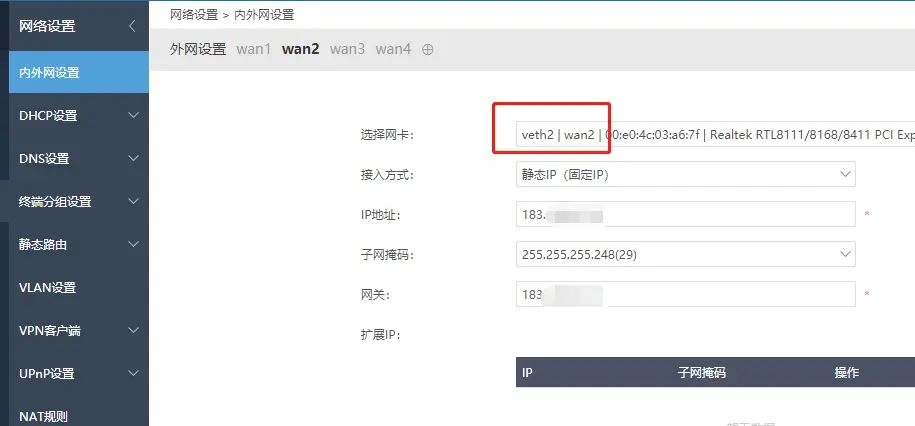
刚才我们是把第二个ONU 的VLAN41绑定到爱快VLAN2的,所以这里绑定veth2这个虚拟网卡,填上专线IP即可。 第二条专线?绑第三个嘛。
OK。。。全部设置完成。可以测试了。yeah~~~~~
来看看我的折腾成果:

那个WAN4是电视组播的。。。LAN2嘛,给虚拟机openwrt用。虚拟机这里有个大坑,绑定LAN1的话安装好上不了网啊。所以只能把第5张虚拟网卡绑定到LAN2去,再给openwrt用了。
什么?单臂路由跑千兆跑不出来??你跑跑看吧。反正我用pve的时候就跑不出来。所以折腾直装了。速度杠杠的。。。实践才是真理,别人云亦云!!
以上内容实际环境为 宿主机系统为爱快X64系统。
后经测试虚拟机虚拟openwrt不太稳定。改用Hyper-V了。
关于IPTV组播的设置:以Hyper-V为例
1,将虚拟机的网络适配器名字改变。(只能添加一个改一个,暂时没有找到别的方法)
–命令:Rename-VMNetworkAdapter -VMName ikuai -Name 网络适配器 -NewName wan4
2.然后使用Set-VMNetworkAdapterVlan 命令进行修改。(详细使用命令去微软官网查阅)
–命令:
Set-VMNetworkAdapterVlan -Trunk -AllowedVlanIdList “4,900” -VMName “IKUAI” -VMNetworkAdapterName “wan4” -NativeVlanId 4
4为ONU的内层VLAN 900为组播VLAN
爱快内添加WAN4,设置为 “ 基于VLAN的混合模式” 然后添加静态IP 和网关为ONU的IP
VLAN_ID 为 4
网络设置 > IGMP代理 启用 上联端口:wan4 保存(即可用于内网直接播放IPTV)
高级应用 > UDPXY设置 添加可代理HTTP播放IPTV






















暂无评论内容